11 Temel Android Oreo İpuçları
Yayınlanan: 2022-01-29Google halihazırda Android P için hazırlanırken, birçok Android kullanıcısı, şirketin büyük ölçüde geliştirilmiş Android Oreo'sunda saklanan güzellikleri daha yeni keşfetmeye başlıyor.
Google'ın en son Android sürüm dağıtımı herhangi bir gösterge ise, Android 8.0 Oreo'nun önünde uzun ve verimli bir saltanat var. Android kullanıcılarının aslan payının hala Marshmallow ve Nougat'tan en son mobil işletim sistemine geçmesi gerekiyor. Ancak bunu yaptıklarında, Oreo, akıllı simgeler ve yeni emojilerden resim içinde resim moduna ve daha akıllı bildirim ve güvenlik kontrollerine kadar ağızlarından nuga tadını çıkarmak için yeni özellikler ve yükseltmelerle dolu.
Hem 8.0 sürümünde hem de geliştirilmiş 8.1 güncellemesinde Android Oreo'da pişirilen en şık özellikleri ve gizli güzellikleri bulmak için bir Google Pixel 2 XL'de (Amazon'da 199,95 ABD doları) Oreo ile oynadık.
1. Resim İçinde Resim Modu
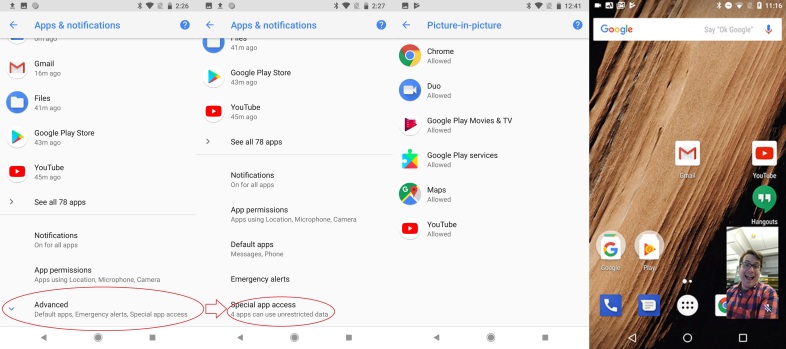
Oreo'nun en gösterişli özelliği, akıllı telefonunuzdaki diğer uygulamalara ve görevlere göz atarken ekranınızın köşesinde bir uygulamayı veya videoyu çalışır durumda tutmanıza olanak tanıyan Resim İçinde Resim veya PIP Modu'dur. Şu anda PIP yalnızca birkaç Google varsayılan uygulamasıyla çalışır: Chrome, Duo, Google Play, Haritalar ve YouTube.
Öncelikle ayarlarda PIP'nin etkinleştirildiğinden emin olmanız gerekir. Yeniden tasarlanan ana Ayarlar menüsünden Uygulamalar ve bildirimler'i seçin ve Gelişmiş'e ilerleyin. Genişletilmiş menüyü açın ve Özel uygulama erişimi'ne dokunun; oradan, alfabetik listede her uygulama için PIP'yi açıp kapatabileceğiniz bir Resim içinde Resim seçeneği göreceksiniz. Etkinleştirildiğinde, desteklenen bir uygulamadan ana ekrana geri dönebilirsiniz ve PIP, ekranınızın sağ alt köşesinde görünmelidir.
Yalnız dikkat edilmesi gereken bir şey var. Yalnızca YouTube Red'e kaydolursanız, muhtemelen PIP'yi en sık kullanacağınız uygulama olan YouTube için resim içinde resim kilidini açabilirsiniz. Ancak, bir seyahate başladığımda PIP'yi Duo görüntülü sohbeti ve Google Haritalar için başarıyla çalıştırabildim.
2. Kısayolları ve Widget'ları Sabitleyin
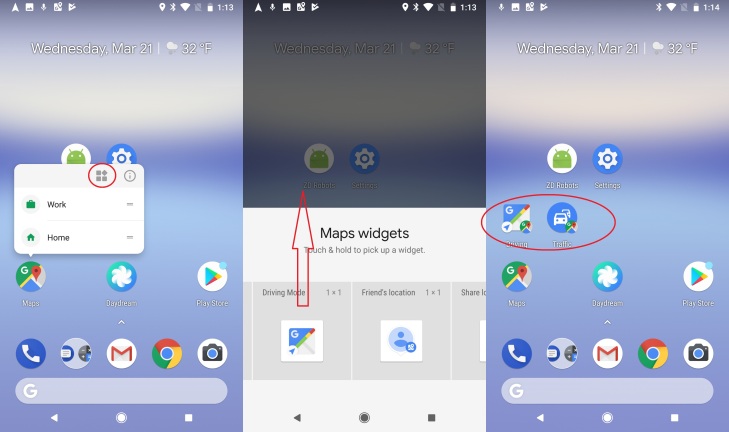
3. Otomatik Doldurma Parolalarını Özelleştirin
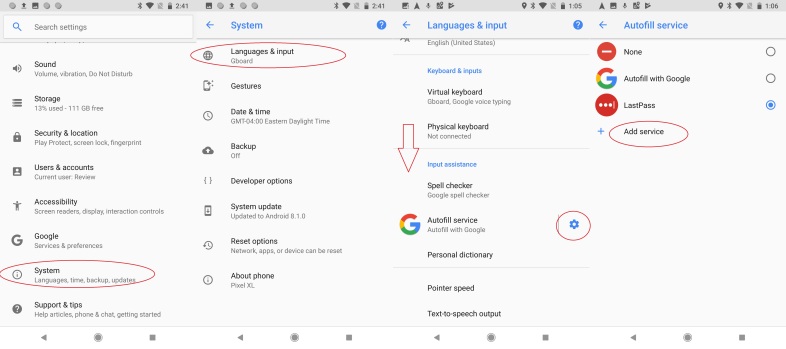
Oreo kullanıcıları artık otomatik doldurma ayarlarını yalnızca Google varsayılanlarıyla ilişkilendirmekle kalmaz, aynı zamanda desteklenen birkaç üçüncü taraf şifre yöneticisinden kimlik bilgilerini alabilir. Bunu özelleştirmek için Android ayarlarınızın biraz garip bir alanına gitmeniz gerekir.
Ana Ayarlar menüsünde, Sistem'e kadar aşağı kaydırın. Sonraki sayfadaki ilk seçenek, alttaki Gelişmiş ayarları açmanız ve Otomatik Doldurma hizmetini seçmeniz gereken Diller ve giriş seçeneğidir. Buradan, şifrelerinizi Google'dan otomatik olarak doldurmayı, özelliği tamamen devre dışı bırakmayı veya desteklenen dört şifre yöneticisinden birini bağlamayı seçebilirsiniz: Dashlane, Keeper, LastPass veya 1Password. Özelliği test etmek için LastPass ile senkronize ettim. Hizmete giriş yapıp hizmeti etkinleştirdikten sonra, akıllı telefonunuz tüm otomatik doldurma kimlik bilgilerinizi doğrudan şifre yöneticinizden alır.
4. Pilinizin 'Hayati Değerlerini' Kontrol Edin
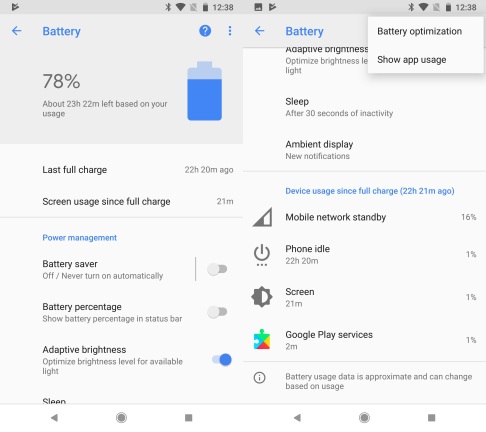
5. Ayrıntılı Bildirimleri Ayarlayın
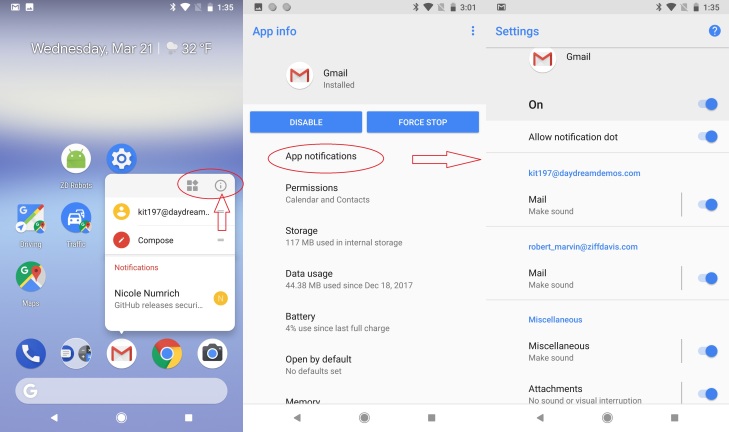
Oreo'nun en güçlü gelişmelerinden biri, bildirimleri nasıl ele aldığıdır. Google, bekleyen bildirimleriniz olduğunda size göstermek için bildirim noktaları (uygulama simgelerinin üzerinde küçük bir kırmızı nokta) ekledi, ancak kısayol kutusunu getirmek için uzun bir basışla bunları kapatmak yeterince kolaydır. Oradan, sağ üstteki bilgi simgesine dokunun ve o belirli uygulamanın bildirim ayarlarını açmak için menüden uygulama bildirimleri seçeneğini seçin. Buradan noktalar, sesler ve daha fazlası dahil olmak üzere çeşitli bildirim ayarlarını açıp kapatabilirsiniz. Belirli bir uygulamanın geliştiricisi Kategoriler'i seçtiyse, bildirim ayarları üzerinde daha da ayrıntılı kontrol elde edebilirsiniz.
Örneğin Twitter'da kategori tabanlı bildirim ayarları, "doğrudan mesajlar", "acil durum uyarıları" veya "sizin ve tweet'lerinizle ilgili" gibi seçenekleri açıp kapatmanıza olanak tanır. Bildirim ayarlarına, bir bildirimi sağa kaydırarak (aşağıya bakın) ve dişli simgesine dokunarak veya ana ayarlar menüsündeki Uygulamalar ve bildirimler bölümünden de erişebilirsiniz.

6. Ertele'ye basın
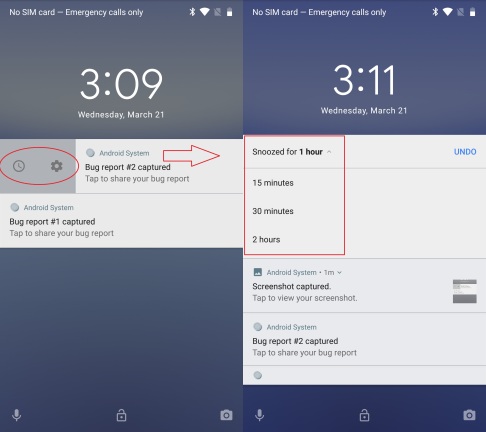
7. Gece Işığı Yoğunluğunu Ayarlayın

8. Akıllı Metin Seçimi
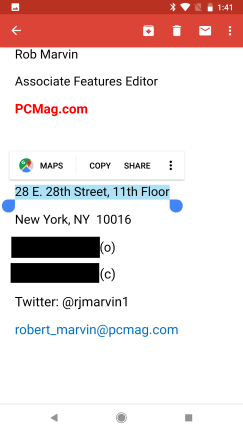
9. Yeniden Tasarlanan Emojiyle Oynayın
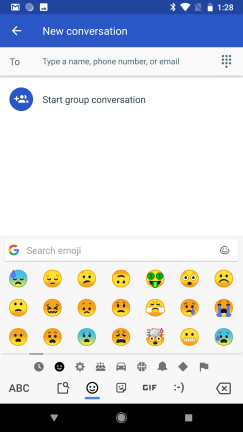
10. Hazır Uygulama Oyunlarını Oynayın
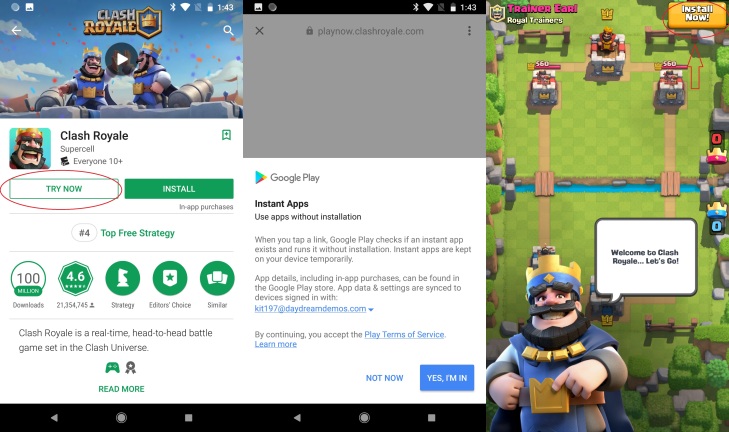
11. İç Ahtapotunuzu Bulun
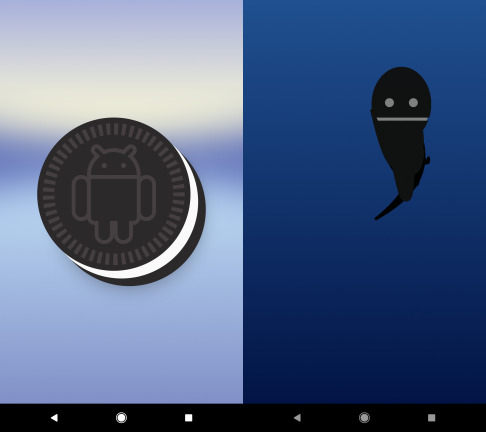
Her zamanki gibi Google, Android işletim sisteminin derinliklerine eğlenceli bir sürpriz yaptı. Ana Ayarlar sayfasından tamamen aşağı kaydırın ve Sistem seçeneğini seçin. Ardından, Telefon Hakkında'ya kadar tekrar aşağı kaydırın. Buradan statik bir Android sürümü girişi göreceksiniz, bu durumda 8.1.0. Sayfaya tıklayamazsınız, ancak Android sürüm bilgisine birkaç saniye hızlı bir şekilde dokunursanız, ekranınızda Android markalı bir Oreo görünecektir. Çereze uzun basarsanız, ekranda sürükleyebileceğiniz yüzen bir Android ahtapotuna dönüşecektir.
Bu nedenle, hiper bağlantılı bir arızanın eşiğindeyseniz, güzel yeni Android telefonunuzu duvara fırlatmayın. Öncelikle, bildirimlerinizi özelleştirin ve gürültüyü kesin. Bu işe yaramazsa, sakinleşene kadar mürekkep kafadanbacaklı arkadaşınızla oynamak için bu adımları izleyin. İç kalamarınızı kucaklayın ve rahatlayın.
12. Android Chiefs Güvenlikten Bahsediyor
Google ayrıca, Google Play Protect ve makine öğrenimi tarafından desteklenen daha gelişmiş tehdit algılama ve önleme özellikleri de dahil olmak üzere Android güvenliğine yönelik bir dizi özellik ve iyileştirme sunuyor. PCMag kısa süre önce Android'in Kurumsal ve Güvenlik Şefleriyle, Oreo'daki kaputun altındaki güvenlik iyileştirmeleri de dahil olmak üzere mobil güvenlikle ilgili her şey hakkında konuştu. Röportajın tamamını yukarıdan izleyebilirsiniz.
